Windows11系统怎么才能更改自己的密码和用户名
• 使用键盘上的某些键是您应该考虑的最简单的选项之一。
• 在“设置”菜单的支持下,您可以快速管理您的帐户详细信息。
• 另一个很好的解决方案涉及使用控制面板,因此请参考以下这方面的步骤。
在 Windows 11 中更改您的用户名和密码可能是个性化您的新操作系统的第一个操作。
您应该知道它非常简单,可用的选项不会很耗时,只需您可以想象的最简单的步骤即可执行。
考虑到 Windows 11 密码重置支持与以前的操作系统没有什么不同,请查看这些最好的 Windows 10 密码恢复工具。
您应该在 Windows 11 中更改密码和用户名的原因有很多。您的 PC 存储并提供对大量重要个人数据的访问。确保它和您所有帐户的安全是当务之急。
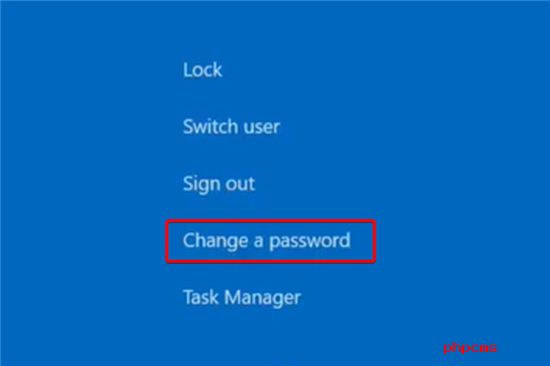
♦为什么更改密码和用户名很重要?
看看下面的部分,找出最重要的 3 个方面,这些方面将说明为什么您应该经常更改您的帐户凭据。
1. 防止您的数据受到有害访问
首先,您应该考虑到黑客可能会试图破坏您的安全,在一段时间内多次访问您的帐户和个人数据。
另请注意,这可能会在您没有意识到的情况下发生,最终可能会造成严重损坏。考虑到这一点,更改密码可以降低他们频繁的数字攻击引发的风险。
2. 将违规行为限制在多个账户
大多数用户都想在他们拥有的任何帐户上使用相同的密码,无论是计算机、网络设备还是在线帐户。
这通常发生是因为记住一个更容易,避免忘记它的可能性。但是,这也意味着如果有人知道您的密码,他也可以访问您拥有的所有帐户。
作为额外的建议,请考虑 Microsoft Edge 有一个新的密码监视器,它可以让您知道何时在在线泄漏中找到密码。
3.防止保存密码滥用
如果您想知道防止保存密码滥用意味着什么,您应该首先知道使用您的 PC 的任何人都有可能访问您保存的密码。
如果您决定在不重新格式化硬盘驱动器的情况下摆脱旧计算机或与其他一些用户切换 PC,就会发生这种情况。
如果您与他人共用一台计算机,您一定要了解如何在 Windows 11 中对文件夹进行密码保护。
本文将仅提供更改 Windows 11 帐户详细信息的最有用选项。请务必完整阅读我们的指南,以便您选择最适合您的方法。
如何在 Windows 11 中更改我的密码和用户名?
一. 使用键盘
1. 同时按下Ctrl+ Alt+Delete键盘快捷键。
2. 选择更改密码。
3. 输入旧密码,然后输入新密码并确认。
如果您想更改 Windows 11 密码,这是最简单的选项,也应该首先执行。确认新的后,您必须重新启动 PC。
认为它比使用鼠标导航更快。但是,我们还有更多选择可以尝试。
二.使用系统设置
1. 打开设置。
2. 转到帐户,然后选择登录选项。
3. 展开密码,然后选择更改。
4. 输入当前的密码,然后输入新的d esired密码,然后单击下一步。
请注意,如果您有帐户登录 PIN 码,则必须先输入它,然后才能管理您的当前密码和新密码。
三. 使用控制面板
三.1 更改密码
1. 打Windows键键盘上。
2. 键入Control Panel,然后单击它。
3. 查看“用户帐户”选项,然后单击“更改帐户类型”。
4. 选择所需的帐户。
5. 单击更改密码。
6. 键入当前密码和新密码。









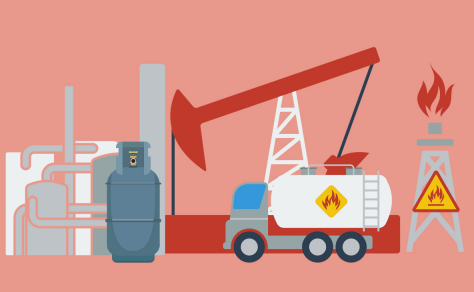









 营业执照公示信息
营业执照公示信息